iCloud Private Relay on uusi yksityisyysominaisuus iOS 15, iPadOS 15 ja macOS Monterey joka on suunniteltu piilottamaan selaustottumuksesi Safarissa. Näin voit ottaa sen käyttöön tai poistaa sen käytöstä iPhonessa, iPadissa ja Macissa.
Vaikka Apple ei kuvaile iCloud Private Relaya VPN: ksi - koska se ei ole - sillä on joitain yhtäläisyyksiä. Ominaisuus peittää todellisen IP -osoitteesi, jotta kukaan ei voi nähdä tarkkaa sijaintiasi tai selaustoimintasi.
Private Relay tekee tämän ohjaamalla liikenteesi kahden releen kautta, aivan kuten VPN. Suuri ero tämän ja todellisen VPN: n välillä on, että se toimii vain Safarissa ja antaa muiden nähdä, että käytät "välityspalvelinta".
Siitä huolimatta useimmille iPhonen, iPadin ja Macin käyttäjille iCloud Private Relay - sisältyy iCloud+ -palveluun - on enemmän kuin riittävä pitämään selaamistottumuksesi salassa. Joten tässä on, miten sitä käytetään.
Kuinka ottaa käyttöön tai poistaa käytöstä iCloud Private Relay
Ota iCloud Private Relay käyttöön, sinun on ensin päivitettävä premium -iCloud+ -tilaukseen. Jos maksat ylimääräisestä iCloud -tallennustilasta juuri nyt, sinulla on jo sellainen. Jos ei, hinnat alkavat vain 0,99 dollarista kuukaudessa.
Voit rekisteröityä iCloud+ -palveluun iPhonessa ja iPadissa seuraavasti:
- Avaa asetukset sovellus.
- Napauta nimeäsi avataksesi Apple ID asetukset.
- Napauta iCloudja napauta sitten Yksityinen rele.
- Valitse Tilaa iCloud+ tilata edullisin suunnitelma, joka sisältää 50 Gt iCloud -tallennustilaa. Voit tilata toisen suunnitelman napauttamalla Katso Muut suunnitelmat.
- Napauta Tilaa, sitten valtuuta Face ID-, Touch ID- tai Apple ID -salasanalla.
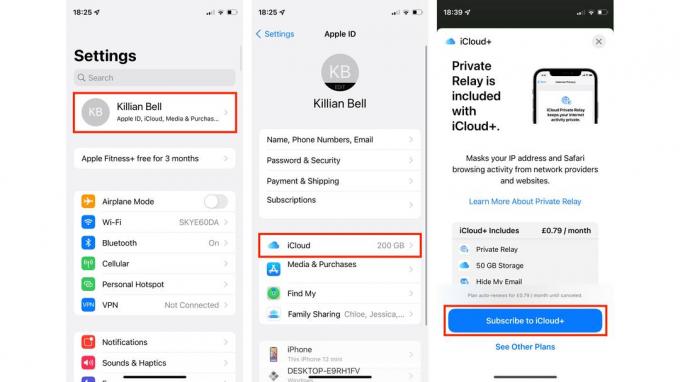
Kuva: Killian Bell/Cult of Mac
Kun olet päivittänyt tilauksesi, voit palata iCloud -asetusvalikkoon ja ottaa käyttöön yksityisen välityksen.
Ja voit tilata iCloud+: n Macissa seuraavasti:
- Avata Järjestelmäasetukset.
- Klikkaus Apple ID.
- Rinnalla Yksityinen rele, Klikkaa Päivitä -painiketta.
- Klikkaus Valitse suunnitelma, valitse haluamasi suunnitelma ja napsauta sitten Seuraava. Suorita tilaus noudattamalla näytön ohjeita.
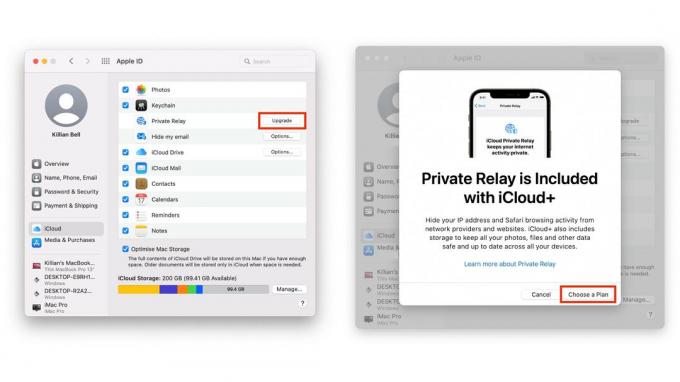
Kuva: Killian Bell/Cult of Mac
Palaa nyt Järjestelmäasetusten Apple ID -valikkoon ottaaksesi yksityisen välityksen käyttöön Mac -tietokoneellesi.
Jos haluat poistaa iCloud Private Relay -toiminnon käytöstä, noudata samaa prosessia, mutta poista ominaisuus käytöstä, kun pääset vaiheeseen kolme.
Yksityisen releen mukauttaminen
Toisin kuin perinteinen VPN, iCloud Private Relay ei anna sinulle monia vaihtoehtoja, kuten sen, että voit valita tietyn välityspaikan. Voit kuitenkin pyytää sitä säilyttämään yleisen sijaintisi tai maasi ja aikavyöhykkeesi.
Voit tehdä tämän valitsemalla IP -osoitteen sijainti kun yksityinen rele on otettu käyttöön.
Varo bugeja
Huomaa, että tällä hetkellä on virhe, joka estää iCloud Private Relay -toiminnon aktivoinnin Applen uusimmissa iOS 15-, iPadOS 15- ja macOS Monterey -betoissa joillekin käyttäjille. Vaikka maksat jo iCloud+-palvelusta, sinua saatetaan pyytää päivittämään ennen kuin voit ottaa ominaisuuden käyttöön.
Valitettavasti näyttää siltä, että tällä häiriöllä ei ole tällä hetkellä ratkaisua. Jos yrität tilata uudelleen, saat yksinkertaisesti virheilmoituksen, jonka mukaan prosessia ei voitu suorittaa loppuun. Voit yrittää käynnistää laitteen uudelleen, mutta jos se ei toimi, sinun on odotettava virheenkorjauksia tulevassa betaversiossa.
